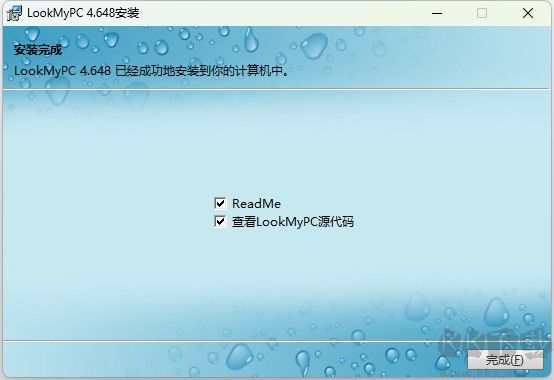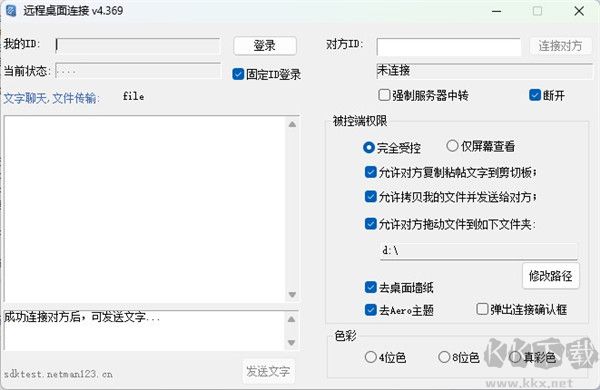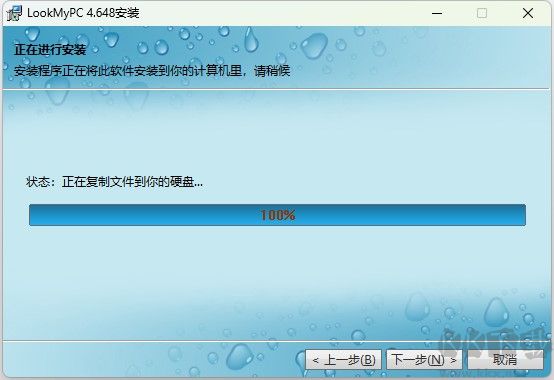LookMyPC远程桌面连接软件是一款免费开源的远程桌面连接与控制管理软件。它基于网络人远程控制组件开发,能实现远程桌面连接、文件传输功能和内网穿透,还有简单丰富的开发接口,是目前比较好的远程桌面控制、监控、维护系统。需要注意的是,用户成功安装软件后,能看到软件提供的 lookmypc源码,包括c#和c++两种语言。软件里的远程控制管理功能有点像windows远程桌面连接,不过在保留windows远程桌面连接基础上,二次增强了自身的远程控制功能,而且实现了内网穿透,不需要端口映射,输入对方的ID就能轻松实现远程桌面连接命令、远程控制屏幕、文件传输、剪切版共用等功能。
lookmypc远程桌面连接软件安装教程
1、首先到本页面下方下载数据压缩包然后进行解压,解压出的文件夹里有个“LookMyPC.exe”可执行文件,双击可执行文件进入安装,
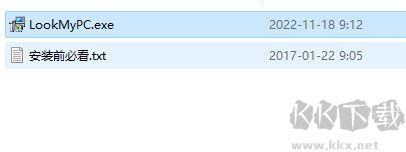
2、软件默认的安装路径是C:\Program Files (x86)\LookMyPC,如需安装到其他盘符下请按下图箭头1所指区域,选后路径后点击“下一步”。
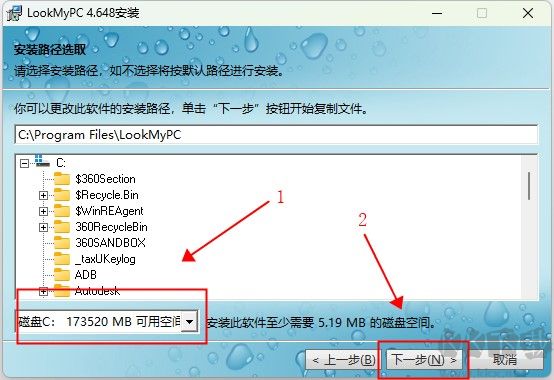
3、点击下一步进入自动安装,因各电脑配置不同安装消耗的时间也不同,请耐心等待。
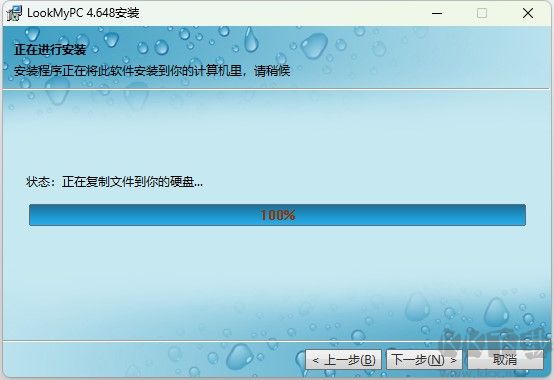
4、如出现界面表示安装成功,点击“完成”即可。
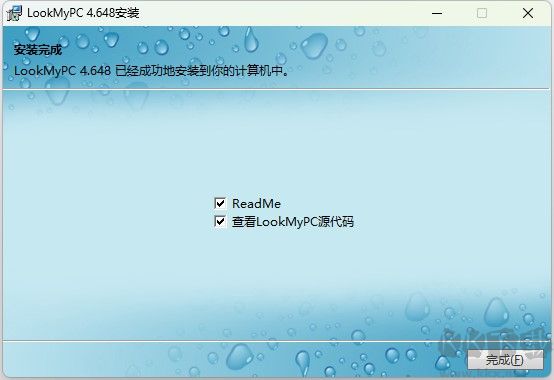
LookMyPC远程桌面连接软件核心功能
1、LookMyPC远程桌面软件公开全部源码,并提供可复用的开发模块,您可基于其源码与组件,迅速将远程操作、文件收发功能集成至自有程序或网页平台。
2、远程桌面接入功能:LookMyPC远程桌面软件支持远程操控鼠标与键盘,可根据实际网络状况调节画面清晰度,优化远程操作的流畅性与响应速度(连接成功后,对方屏幕将弹出确认提示,需经对方允许后方可建立远程会话)。
3、上传文件功能:建立远程连接后,可直接将本地文件拖拽至远程控制界面中。请注意,上传的文件将保存在对方设定的接收目录中(默认路径为c:\LookMyPC),并非拖入的当前目录。
4、下载文件功能:在远程控制界面中,使用鼠标右键选中需获取的文件,在弹出菜单中选择“复制”。随后在本地任一文件夹中点击右键,选择“粘贴”,即可将目标文件保存至本地。此时程序将弹出提示框告知下载完成,需手动关闭提示窗口,并右键刷新页面,才能查看已下载的文件内容。
5、在本地复制文字内容后,进入远程控制界面,在对方电脑中打开任意文档或文本文件,右键选择粘贴,即可将本地文字内容写入对方文档。
6、LookMyPC为开源项目,主要面向开发人员提供二次开发支持,因此仅包含基础演示功能,不具备开机自启、自动连接确认、隐蔽运行等特性。开发者可根据我们提供的代码与接口,拓展更多定制化功能。若您非技术人员,建议在百度搜索“网络人远程控制软件”,下载功能更全面的远程控制工具。
LookMyPC远程桌面连接软件推荐特色
1、远程屏幕查看
可远程查看多台计算机屏幕,掌握对方设备使用状态,实现多设备画面监控与远程维护操作。
2、视频墙模式
支持同时开启多台设备的摄像头,并同步显示多个视频画面。适用于周边环境安全巡查与实时监控场景。
3、通讯内容留存
保存员工电脑上的聊天内容记录,留存键盘输入信息。
4、远程文件操作
实现对远端电脑文件的访问:支持文件上传与下载;远程执行、删除文件;远程管理运行任务。
5、远程电源管理
可对单台设备执行远程开关机操作;支持批量启动局域网内全部计算机。
6、离线操作记录功能
无需持续值守监控,可设定离线记录模式,在连接断开期间自动记录受控端电脑的所有操作行为,帮助节省时间,保障监控过程的完整性与连续性。
LookMyPC远程桌面连接软件常见问题
控制端登录后,未显示被控端在线?
(1) 可能是控制端与被控端输入的ID不匹配所致。
(2) 您所处的内网环境可能为大型企业专网或虚拟局域网结构。控制端与被控端设备未处于同一路由器或交换机网络下,导致被控端无法正常上线。
此情况表明当前使用的免费版本可能不兼容您的网络环境,建议联系客服获取会员版本使用。
(3) 软件运行过程中,可能被系统防火墙或安全防护软件拦截。请先退出程序,卸载后重新安装。安装时请更换安装路径(避免使用原目录)。再次启动软件时,若防火墙或杀毒软件弹出访问权限提示,请选择“允许”“信任”或“放行”。您也可尝试临时关闭防火墙或杀毒软件,验证是否为拦截导致的问题。
控制端登录时提示ID与上次不符,需重新安装软件
建议在同一个局域网环境中固定使用一个ID。若您本次登录的ID与之前记录的不一致,系统将提示此类信息。此时只需退出当前软件,重新安装并登录即可恢复正常。